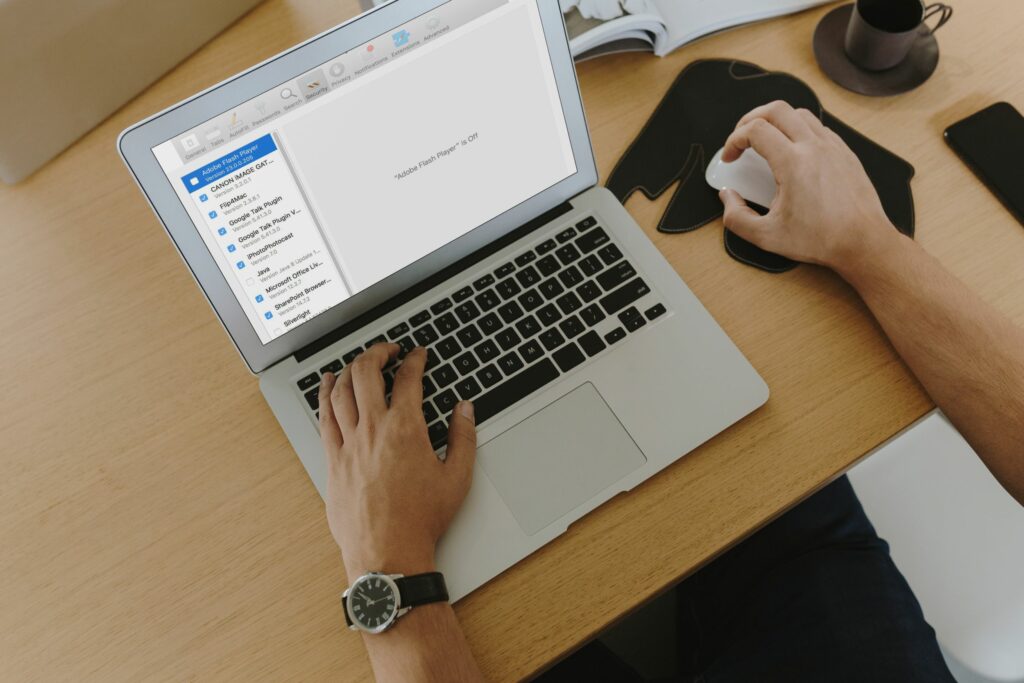
Safari je výchozí webový prohlížeč pro iPhone, iPad a macOS. Safari je rychlý a výkonný, schopný obsluhovat i ty nejpokročilejší a nejaktivnější webové stránky. Doplňky Safari přidávají ještě více funkcí a umožňují uživatelům přizpůsobit si svůj zážitek z procházení. Informace v tomto článku platí pro Safari 9 a starší. Od verze 10 již Safari nepodporuje většinu webových pluginů. Safari je optimalizováno pro obsah, který používá webový standard HTML5, který nevyžaduje plugin. Chcete-li vylepšit a přizpůsobit svůj zážitek z procházení, Apple doporučuje místo webových pluginů použít rozšíření Safari.
Jak najít nainstalované doplňky Safari
Zde je návod, jak zjistit, jaké doplňky jste nainstalovali do prohlížeče Safari.
-
Spusťte Safari.
-
Z Pomoc menu, vyberte Nainstalované doplňky.
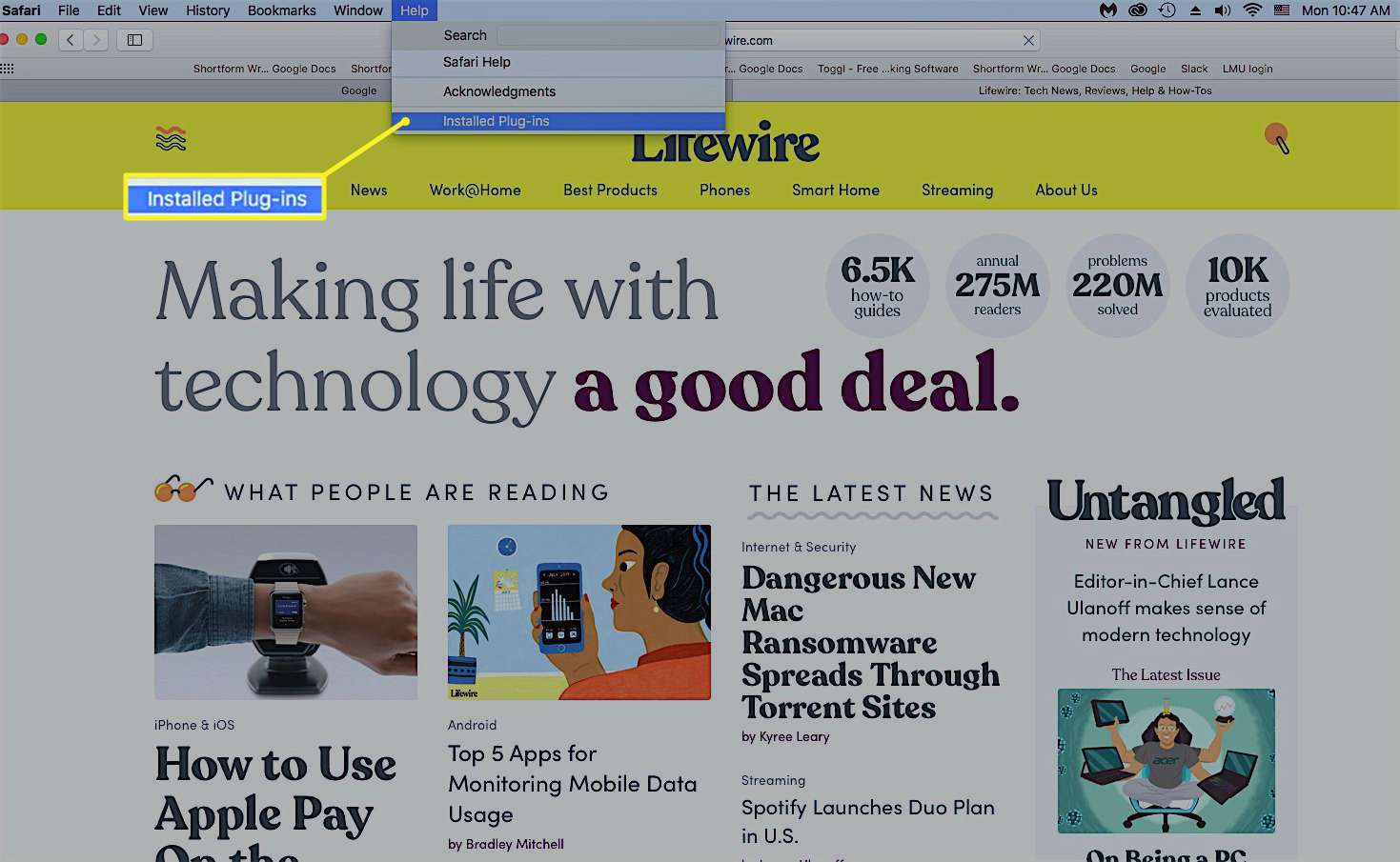
-
Safari zobrazí novou webovou stránku se seznamem všech pluginů Safari aktuálně ve vašem systému.
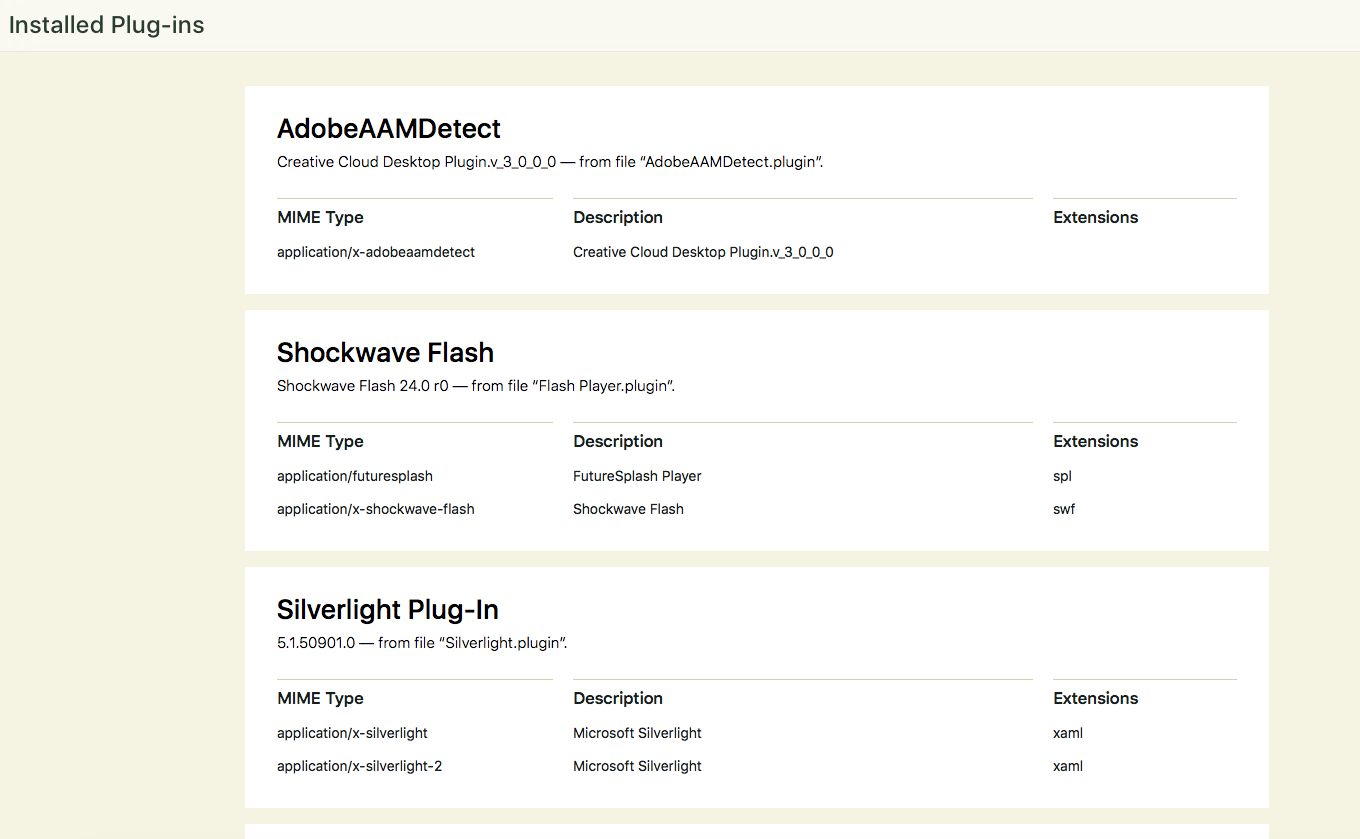
Safari seskupuje doplňky podle souboru, který obsahuje malé programy. Můžete vidět různé doplňky Java Applet nebo plugin QuickTime.
Jak odebrat nebo vypnout pluginy
Pluginy přicházejí s nevýhodami. Špatně napsané mohou zpomalit výkon vykreslování webu Safari. Mohou také soutěžit a způsobit problémy se stabilitou nebo nahradit vestavěné funkce programu méně žádoucími metodami, které také nefungují. Zde je návod, jak vypnout pluginy.
-
Spusťte Safari a poté vyberte Safari> Předvolby.
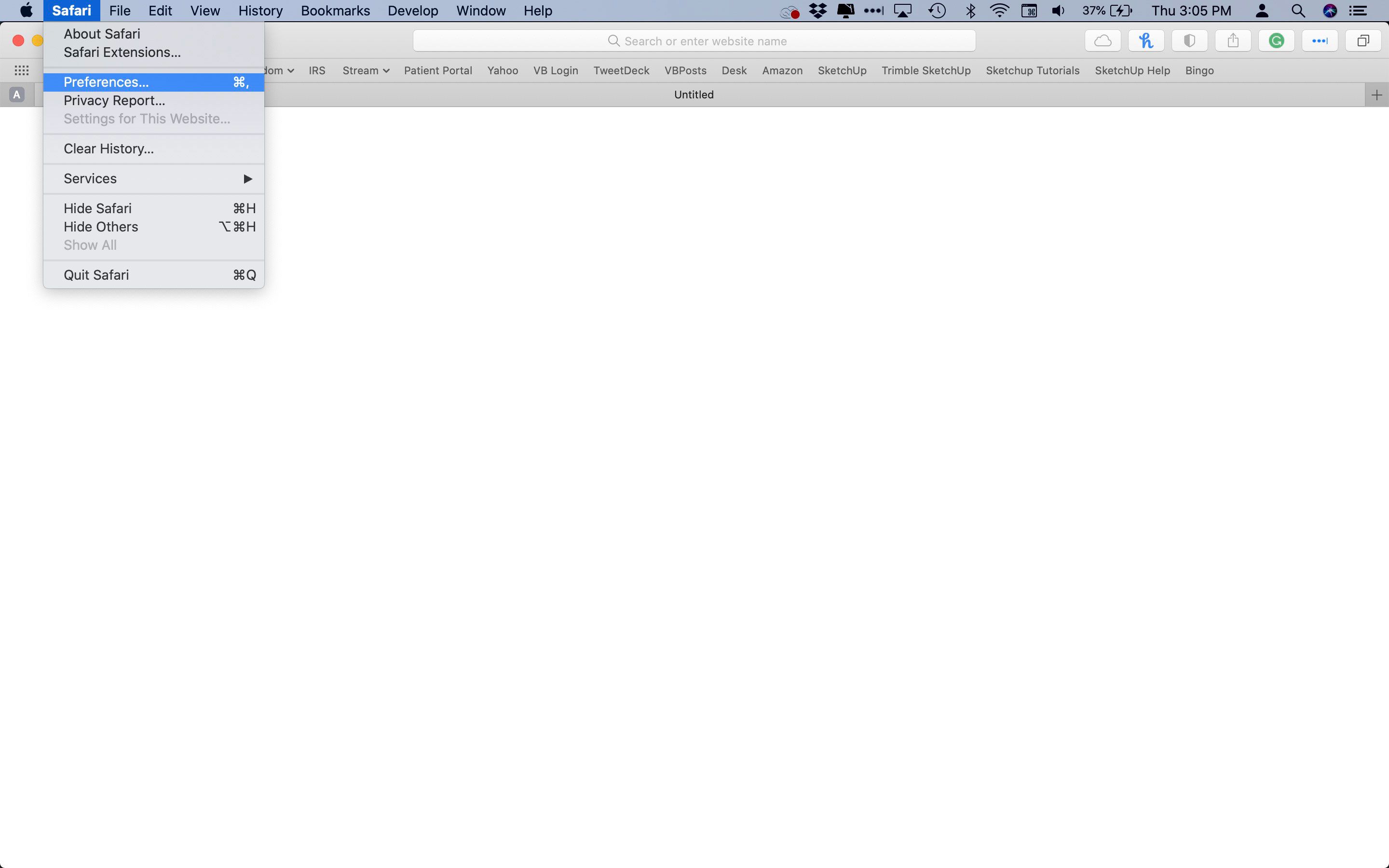
-
Vybrat Bezpečnostní knoflík.
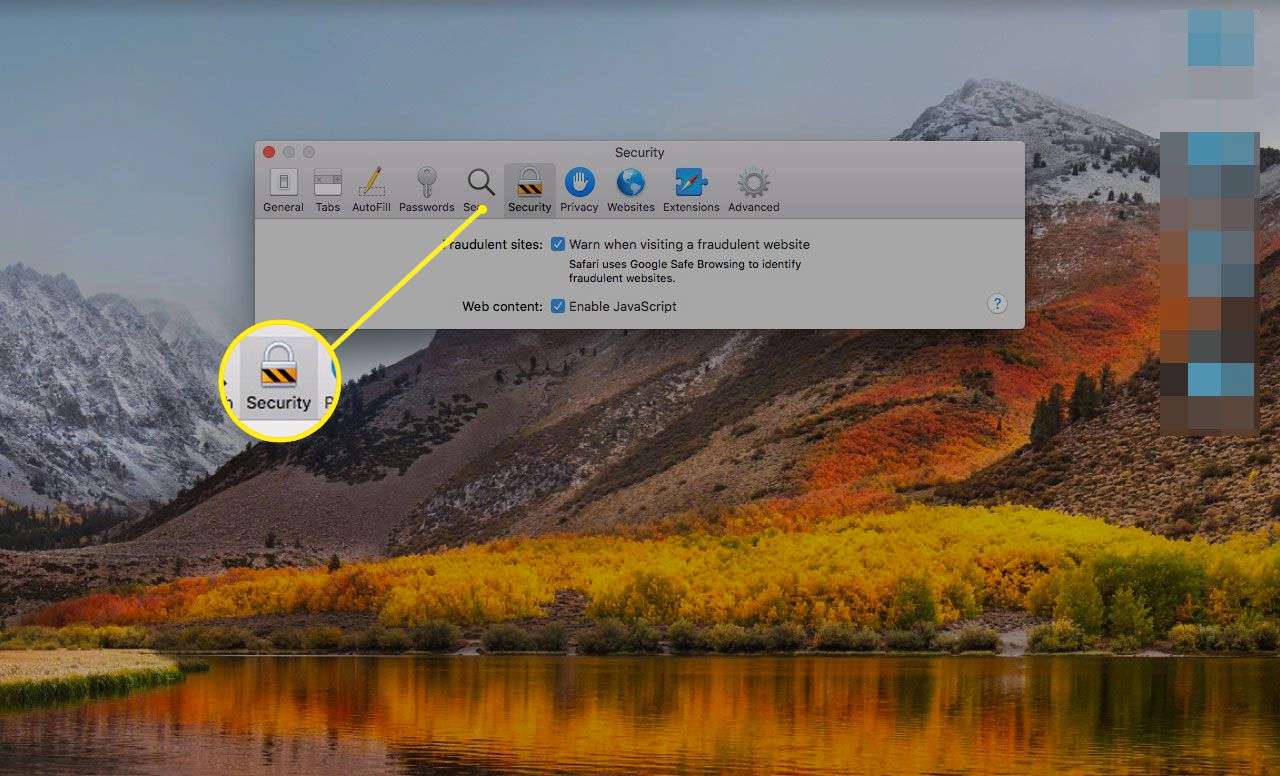
-
Chcete-li vypnout všechny doplňky, zrušte zaškrtnutí u položky Povolit doplňky krabice.
-
Chcete-li spravovat doplňky podle webu, vyberte tlačítko označené Nastavení pluginu nebo Spravovat nastavení webových stránek, v závislosti na verzi Safari, kterou používáte. Chcete-li plugin deaktivovat, zrušte jeho zaškrtnutí.
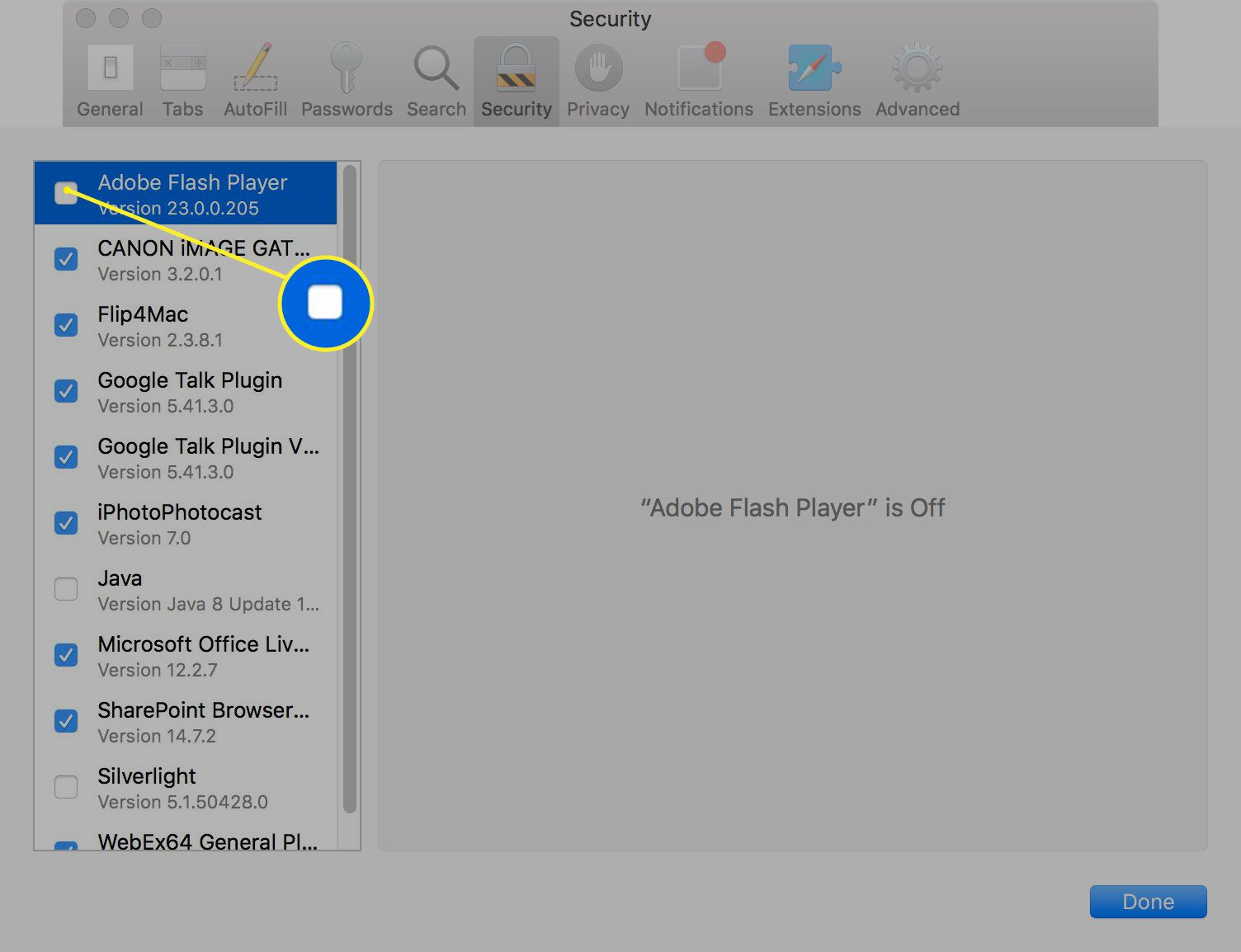
Pomocí rozbalovací nabídky vedle názvu webu můžete změnit nastavení využití pluginu.
Jak odstranit plugin z počítače
Chcete-li plugin z počítače úplně odstranit, odeberte jeho soubor z pevného disku. Safari ukládá své soubory pluginů do / Library / Internet Plug-Ins /.
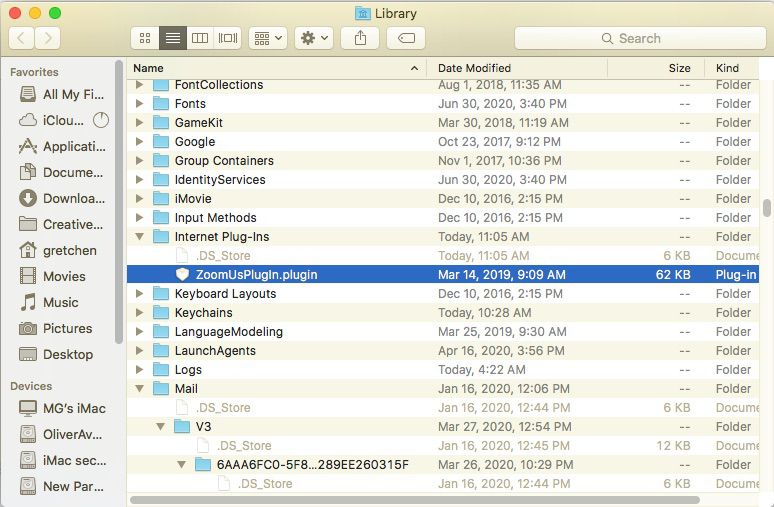
Chcete-li odebrat plugin, přetáhněte soubor do Odpadky. Přetažením souboru do jiného umístění v počítači Mac jej deaktivujte, ale uložte jej na později. Vytvořte složku s názvem Zakázané doplňky tyto soubory uchovávat. Pokud si to později rozmyslíte a chcete plugin znovu nainstalovat, přetáhněte jej zpět do původního umístění. Po odebrání pluginu přesunutím do Odpadky nebo jiná složka, restartujte Safari, aby se změna projevila.